Премахни Tech Support Scam вирус (Упътване за премахване на вирус) - ян. 2018 актуализация
Упътване за премахване на Tech Support Scam вируси
Какво е Вирусът Tech Support Scam?
Какво трябва да знаете за вируса Tech Support Scam?
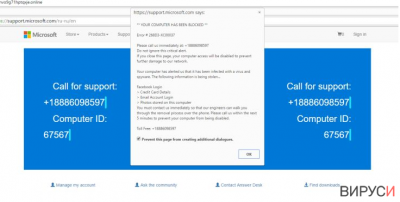
С развитието на технологиите с всеки изминал ден все повече сме свързани с виртуалния свят. Престъпниците са се научили как да се възползват от това и са създали различни начини да използват нищо неподозиращите жиртви. Хиляди, ако не милиони хора вече са били излъгани чрез измамнически обаждания, но Tech Support Scam поставя бизнеса с измами на съвсем друго ниво.
Този тип измами включва както компютърни, така и телефонни технологии, за да изтръгне парите на хората. Престъпниците, замесени в подобни измами, обикновено използват знания за човешката психология и използват социален енджиниринг, за да привличат хората към измамните им операции. Слабото място, към което се насочват, е сигурността и здравето на потребителските компютри. Измамниците измислят фалшиви компании или работят под името на известни такива, като например Microsoft.
Опитват да измамят потребителите да си купят ненужни продукти или услуги, които може би дори не съществуват. Ако пък съществуват, най-вероятно не са функционални или дори са опасни за компютъра. Затова ако някога видите известие на компютъра си, което казва, че системата Ви е инфектирана с малуер или се е появила друга системна малфункция, внимателно проверете и инспектирайте съобщението преди да предприемете съответните мерки.

Как работи Tech Support Scam?
Вече дискутирахме, че Tech Support Scam е свързан както с телефонни, така и с компютърни технологии, но всичко започва с кибер инфекция. Tech Support измамниците използват технология, подобна на адуер. Тя позволява на вируса да се внедри в системата заедно с друг софтуер и да започне да генерира изскачащи реклами и други нотификации на случайни сайтове, които да посетите онлайн. Така че няма абсолютно никакъв начин да разберете кои сайтове трябва да избягвате. Разбира се е препоръчително да стоите настрана от неясни и недостоверни сайтове, но помнете, че няма гаранция, че подобни съмнителни реклами няма да изскочат и в любимите Ви сайтове или социални мрежи.
Трудно е да се каже какво точно искат тези реклами, защото има няколко различни Tech Support Scam вируса в Интернет и всеки един от тях може да използва свой собствен номер, за да Ви надхитри. Измамниците влизат в ролята на представители на Windows Helpdesk, Windows Service Center, Microsoft Support или подобни достоверни представители на Microsoft. Със сигурност се знае, че тези нотификации могат да са свързани с предупреждения за сигурността на компютъра, свързани с малуерни инфекции или оферти за различни абонаменти за техническа поддръжка с цел решаването на Вашите проблеми.
Тези известия винаги посочват телефонен номер, на който потребителите трябва да се обадят, за да получат или да закупят тези услуги. За съжаление ако се опитате да се обадите на този номер незабавно ще бъдете свързани с измамник, вместо с професионален техник или представител на Microsoft. В подобен случай трябва да затворите веднага и да сканирате компютъра си за малуера, виновен за тези съобщения.
Как да познаете, че сте обект на измамническа атака?
Главната цел на измамниците на Tech Support е да крадат парите на хората. Затова един голям знак, че си имате работа с кибер престъпници, е постоянното настояване за комуникация. Измамниците могат да Ви окуражат да им дадете отдалечен достъп до компютъра си и да решат проблемите Ви, посочени във фалшивата нотификация.
Веднъж след като бъдат свързани, те ще имитират системно сканиране и ще Ви съобщят за голям проблем, въпреки че може изобщо да няма такъв. В същото време измамниците могат да инсталират допълнителен малуер, за да подкрепят твърденията си. След като получи информация за проблеми със системата, жертвата ще бъде принудена да купи „единственото“ решение, което мое да „поправи“ посочения проблем.
Как можете да бъдете инфектирани с този малуер и как да го избегнете?
Вирусите Tech Support scam могат да инфектират компютрите по подобни начини като други потенциално нежелни програми. Те могат да се инсталират заедно с друг фриуер или шеруер и незабелязано да извършват дейност на инфектирания компютър. За да предотвратите това трябва да внимавате, когато инсталирате нов софтуер и винаги да използвате подробните настройки за инсталация. По време на инсталацията отметнете ненужните софтуерни компоненти, ако има такива.
Освен това мислете за сигурността си и когато сте онлайн. Въздържайте се от посещаване на недостоверни сайтове, не кликвайте на съмнителни линкове или реклами. Това ще Ви помогне да стоите настрана от инфекции от подобен малуер. Въпреки това не изключвайте възможността да бъдете инфектирани и снабдете системата си с инструменти, способни да намират и премахват инфекции.
Какво да правите, ако сте инфектирани?
На първо място ако наскоро сте били инфектирани с вируса Tech Support и сте започнали да забелязвате известия за опасност, НЕ се свързвайте с посочените номера. Не правете транзакции и не позволявайте на кибер престъпниците да получат отдалечен достъп към компютъра Ви. АКо е прекалено късно за това и вече сте дали детайли за отдалечен достъп към компютъра Ви на кибер престъпниците, може би още има време да предотвратите по-нататъчни щети.
Ако престъпниците все още са свързани към компютъра Ви, прекъснете връзката незабавно. Затворете приложението за отдалечен достъп и рестартирайте компютъра. След рестартирането сканирайте за малуер, защото престъпнците може вече да са инсталирали някакви keylogger-и, троянци или червеи на компютъра Ви, за да Ви шпионират и да крадат данните Ви.
Третата стъпка е да промените системните си пароли, всички социални, имейл детайли за вписване, както и пароли за онлайн банкиране. Ако сте стигнали дори по-далече и сте предоставили на престъпниците информация за кредитна карт, информирайте компанията за кредитна карта или свързаната банка и те ще Ви информират за следващи стъпки, които трябва да предприемете, за да предпазите акаунта си.
Също така ако измамниците вече са наясно с Вашата чувствителна информация, като например осигурителни номера, адреси, дата на раждане и т.н., трябва да се свържете с агенция за закрила на потребитела и да ги информирате за потенциялна кражба на идентичността.
Също така трябва да се уверите, че вирусът е изцяло премахнат от компютъра Ви и че няма да бъдете цел на подобни заплахи в бъдеще. Въпреки че инфекцията може да бъде елиминирана от инфектирания компютър сравнително лесно, трябва да си инсталирате професионална антивирусна за тази цел. Никога не знаете какви допълнителни малуери може да са се промъкнали на устройството Ви чрез измамниците от Tech Support.
Може да премахнете, нанесените от вируса щети, като използвате FortectIntego. SpyHunter 5Combo Cleaner и Malwarebytes са подходящи за откриване на потенциално нежелани програми и вируси, заедно с всичките им файлове и записи в регистрите, които са свързани с тях.
Упътване за ръчно премахване на Tech Support Scam вируси
Деинсталиране от Windows
Имайте предвид, че вирусът Tech Support няма да бъде именуван така в контролния панел. Може да е скрит под различни заглавия, така че може да се наложи да направите малко проучване, преди да го премахнете. Внимателно инспектирайте всички съмнителни програми и проверете тяхната достоверност онлайн.
За да премахнете Вирусът Tech Support Scam от устройства с Windows 10/8, следвайте дадените по-долу стъпки:
- Въведете Control Panel (Контролен панел) в полето за търсене на Windows и натиснете Enter или кликнете върху резултатите от търсенето.
- В Programs/Програми, изберете Uninstall a program/Деинсталиране на програма.

- От списъка открийте записите свързани с Вирусът Tech Support Scam (или всякакви други инсталирани наскоро съмнителни програми).
- Кликнете с десния бутон на мишката върху приложението и изберете Uninstall/Деинсталиране.
- Ако се появи User Account Control/Управление на потребителски профили натиснете Yes/Да.
- Изчакайте да се финализира деинсталацията и натиснете OK.

Ако използвате Windows 7/XP, използвайте следните инструкции:
- Кликнете върху старт менюто Windows Start > Control Panel/Контролен панел разположен в десния прозорец (ако използвате Windows XP, кликнете върху Add/Remove Programs/Добавяне/премахване на програма).
- В Контролния панел, изберете Programs/Програми > Uninstall a program/Деинсталиране на програма.

- Изберете нежеланото приложение като кликнете върху него веднъж.
- В горния край натиснете Uninstall/Change/Деинсталиране/Промяна.
- В прозореца за потвърждение, изберете Yes/Да.
- Натиснете OK след като процеса по премахване бъде финализиран.
Премахване на Tech Support Scam от Mac OS X система
Въпреки че вирусът Tech Support обикновено е насочен към потребители на Windows, Вашият Mac OS X може да е в опасност също. Оглеждайте се за софтуер със съмнително заглавие с секцията „Приложения“.
-
Ако използвате OS X, натиснете Go горе вляво и изберете Applications.

-
Изчакайте, докато видите папката Applications и гледайте за Tech Support Scam или други съмнителни програми. Сега натиснете дясно копче на всяко подобно въведение и изберете Move to Trash.

Нулиране на настройките на Mozilla Firefox
Вирусът Tech Support може да инжектира зловредните си реклами в браузъра Ви с помощта на екстензии. Не очаквайте те да са именувани „Вирусът Tech Support“ и огледайте новоинсталираните приставки.
Премахване на опасни разширения:
- Отворете браузъра Mozilla Firefox и кликнете върху Menu/Меню (три хоризонтални линии в горния десен ъгъл на прозореца).
- Изберете Add-ons/Добавки.
- Тук изберете плъгини, които са свързани с Вирусът Tech Support Scam и натиснете Remove/Премахване.

Нулирайте началната страница:
- Кликнете върху трите хоризонтални линии в горния десен ъгъл, за да се отвори менюто.
- Изберете Options/Опции.
- В опциите Home/начална страница, въведете предпочитан от вас сайт, който ще се отваря всеки път, когато отворите Mozilla Firefox.
Изчистете бисквитките и данните за уеб страницата:
- Натиснете Menu/Меню и изберете Options/Опции.
- Отидете в раздел Privacy & Security/Поверителност и сигурност.
- Скролнете надолу докато откриете Cookies and Site Data/Бисквитки и данни за уеб страницата.
- Натиснете Clear Data/Изчистване на данните…
- Изберете Cookies and Site Data/Бисквитки и данни за уеб страницата, както и Cached Web Content/Кеширано уеб съдържание и натиснете Clear/Изчистване.

Нулиране на настройките на Mozilla Firefox
В случай че Вирусът Tech Support Scam не бъде премахнато след като сте изпълнили горните инструкции, нулирайте настройките на Mozilla Firefox:
- Отворете браузъра Mozilla Firefox и натиснете Menu/Меню.
- Отидете в Help/Помощ и след това изберете Troubleshooting Information/Информация за разрешаване на проблеми.

- В раздела Give Firefox a tune up/Настройки на Firefox кликнете върху Refresh Firefox…/Опресняване на Firefox…
- След като се появи изскачащия прозорец, потвърдете действието като натиснете Refresh Firefox/Опресняване на Firefox – това трябва да финализира премахването на Вирусът Tech Support Scam.

Нулиране на настройките на Google Chrome
Вирусът Tech Support често инсталира екстензии на компютърния браузър, за да може с негова помощ да генерира измамни нотификации. Трябва да намерите тези екстензии и да ги премахнете от браузъра. Запомнече, че те няма да са именувани „Вирусът Tech Support“, „Tech Support“ или нещо подобно. Затова трябва да сте наблюдателни, да намерите и да премахнете екстензиите, които никога не сте виждали или да не сте инсталирали сами.
Изтриване на зловредните разширения от Google Chrome:
- Отворете Google Chrome, кликнете върху Менюто/Menu (три вертикални точки в горния десен ъгъл) и изберете Още инструменти/More tools > /Разширения/Extensions.
- В новоотворения прозорец ще видите всички инсталирани разширения. Деинсталирайте всички съмнителни плъгини, които могат да имат връзка с Вирусът Tech Support Scam като кликнете върху Премахване/Remove.

Изчистете кеш паметта и уеб данните от Chrome:
- Кликнете върху Меню/Menu и изберете и изберете Настройки/Settings.
- В раздела Поверителност и сигурност/Privacy and security, изберете Изчистване на данните за сърфирането/Clear browsing data.
- Изберете История на сърфиране, бисквитки и други данни за сайта/Browsing history, Cookies and other site data, както и Кеширани изображения/Cached images и файлове/files.
- Натиснете Изтриване на данни/Clear data.

Промяна на началната страница:
- Кликнете върху менюто и изберете Настройки/Settings.
- Потърсете съмнителен сайт като Вирусът Tech Support Scam в раздела При стартиране/On startup.
- Кликнете върху Отваряне на специфична или няколко страници/Open a specific or set of pages и кликнете върху трите точки, за да се появи опцията Премахване/Remove.
Нулиране на настройките на Google Chrome:
Ако предните методи не са успели да ви помогнат, нулирайте настройките на Google Chrome, за да елиминирате всички компоненти на Вирусът Tech Support Scam:
- Отворете Меню/Menu и изберете Настройки/Settings.
- В Настройки/Settings, скролвате надолу и кликвате върху Разширени/Advanced.
- Отново скролвате надолу и намирате раздела Нулиране и изчистване/ Reset and clean up.
- Сега натискате Възстановяване на настройките към първоначалното им състояние/Restore settings to their original defaults.
- Потвърдете с Нулиране на настройките/Reset settings за да финализирате премахването на Вирусът Tech Support Scam.

Нулиране на настройките на Safari
Въпреки че Tech Support scam обикновено афектира Windows и неговите браузър, вашият браузър Safari също може да е жертва. Не сваляйте гарда и проверете екстензиите на Safari. Ако видите някакви съмнителни екстензии, деинсталирайте ги незабавно.
Премахнете нежеланите разширения от Safari:
- Кликнете върху Safari > Preferences…/Предпочитания…
- В новия прозорец, изберете Extensions/Разширения.
- Изберете нежеланото приложение свързано с Вирусът Tech Support Scam и изберете Uninstall/Деинсталирай.

Изчистете бисквитките и други данни за уеб страници от Safari:
- Кликнете Safari > Clear History…/Изчисти история
- От падащото меню под Clear/Изчисти, изберете all history/цялата история.
- Потвърдете с Clear History/Изчисти историята.

Нулирайте настройките на Safari, ако горните стъпки не са ви помогнали:
- Кликнете върхуSafari > Preferences…/Предпочитания…
- Отидете в раздел Advanced/Разширени.
- Поставете тикче на Show Develop menu/Показване на менюто за разработка в лентата с менюто.
- От лентата с менюто, кликнете Develop, и след това изберете Empty Caches/Изчисти кеш.

След изтриването на тази потенциално нежелана програма и поправянето на всеки един от браузърите Ви, препоръчваме да сканирате компютъра си с добра антивирусна. Това ще помогне да се отървете от регистърни следи от Tech Support Scam и също така ще намери свързани паразити и възможни инфекции с малуер. За тази цел можете да използвате нашият най-добър малуер ремувър: FortectIntego, SpyHunter 5Combo Cleaner или Malwarebytes.
Препоръчано за Вас
Не позволявайте на правителството да ви шпионира
Правителствата имат много причини за проследяване на потребителски данни и шпиониране на гражданите, затова е добре да се замислите и да разберете повече за съмнителните практики за събиране на информация. За да избегнете нежелано проследяване или шпиониране, трябва да бъдете напълно анонимни в Интернет.
Може да изберете различно местоположение, когато сте онлайн и имате достъп до желани материали без ограничение на специфично съдържание. Може да се радвате на Интернет връзка без рискове да бъдете хакнати, като използвате VPN услугата Private Internet Access.
Управлявайте информацията, която може да бъде използвана от правителството или трети страни и сърфирайте в мрежата без да бъдете шпионирани. Дори да не участвате в някакви незаконни дейности или се доверявате на избора си на услуги и платформи, имайте едно наум за собствената си сигурност и вземете превантивни мерки като използвате VPN услуга.
Архивиране на файлове в случай на атака на зловреден софтуер
Компютърните потребители могат да понесат различни загуби, които се дължат на кибер инфекции или на техни собствени грешки. Софтуерни проблеми, причинени от зловреден софтуер или загуба на информация, дължаща се на криптиране, могат да доведат до различни последици за устройството ви или дори до непоправими щети. Когато разполагате с адекватни актуални резервни файлове лесно може да се възстановите след подобен инцидент и да се върнете към работата си.
Актуализациите на резервните файлове след всяка промяна в устройството са изключителни важни, за да може да се върнете на точното място, на което сте спрели работа, когато зловреден софтуер или друг проблем с устройството е причинило загуба на информация или е прекъснало работата ви.
Когато разполагате с предишна версия на важен документ или проект, може да избегнете чувството на безсилие и стреса. Доста е полезно в случай на изненадваща зловредна атака. Използвайте Data Recovery Pro за възстановяване на системата.















